Bài viết được tư vấn chuyên môn bởi ông Võ Văn Hiếu – Giám đốc kỹ thuật của Trung tâm sửa chữa điện lạnh – điện tử Limosa.
Quý khách hàng đang loay hoay không biết cách cài tiếng Việt cho máy tính. Chính vì vậy mà Trung tâm sửa chữa điện lạnh – điện tử Limosa đã phân tích và giải thích cho quý khách hàng về các bước thực hiện đơn giản nhất trong bài viết ở dưới đây. Quý khách hàng hãy tham khảo bài viết dưới đây của chúng tôi ngay nhé!

MỤC LỤC
- 1. Cách cài tiếng Việt cho máy tính bằng cách thông qua Settings
- 2. Cách cài tiếng Việt cho máy tính bằng gói ngôn ngữ trên Microsoft Store
- 3. Cách cài đặt tiếng Việt cho máy tính bằng cách chuyển đổi ngôn ngữ giữa các bàn phím
- 4. Cách cài đặt tiếng Việt cho máy tính bằng cách cài đặt bộ gõ tiếng Việt cho Windows
1. Cách cài tiếng Việt cho máy tính bằng cách thông qua Settings
Bước 1: Quý khách hàng hãy lựa chọn vào mục Start rồi chọn biểu tượng hình răng cưa của Settings.
Bước 2: Khi đó màn hình của quý khách hàng sẽ hiện ra cửa sổ Settings, quý khách hàng hãy lựa chọn vào mục Time & Language.
Bước 3: Khi đã nhấp vào Time & Language thì quý khách hàng hãy tiếp tục lựa chọn Language.
Bước 4: Khi đó quý khách hàng hãy chọn vào Add a language để thêm ngôn ngữ cho máy tính của mình.
Bước 5: Khi danh sách các ngôn ngữ trên thế giới hiện ra thì quý khách hàng hãy chọn ngôn ngữ Tiếng Việt (Vietnamese) để thêm vào sau đó chỉ cần bấm Next.
Bước 6: Ở mục Install language features thì quý khách hàng chọn vào Install.
Bước 7: Tiếp tục màn hình sẽ hiện ra mục Preferred Language có nghĩa là ngôn ngữ ưu tiên khi đó quý khách hàng chỉ cần chọn vào tiếng Việt. Quý khách hàng hãy tiếp tục chọn vào Set as default để ấn định tiếng Việt là ngôn ngữ cố định cho máy tính của mình. Đối với Windows 10 thì ngôn ngữ mặc định sẽ là ngôn ngữ đầu tiên xuất hiện trong danh mục Languages. Quý khách hàng chỉ cần di chuyển thứ tự của các ngôn ngữ là đã có thể lựa chọn ngôn ngữ cố định cho máy tính của mình.
Bước 8: Quý khách hàng tiếp tục chọn Option và chọn tiếp Download để tải về máy tính của mình.
Đây là cách cài tiếng Việt cho máy tính một cách đơn giản và dễ dàng thực hiện nhất. Với những bước đơn giản mà Trung tâm sửa chữa điện lạnh – điện tử Limosa đưa ra ở phía trên thì quý khách hàng có thể dễ dàng thay đổi được ngôn ngữ cho máy tính của mình. Quý khách hàng có thể dễ dàng tham khảo.
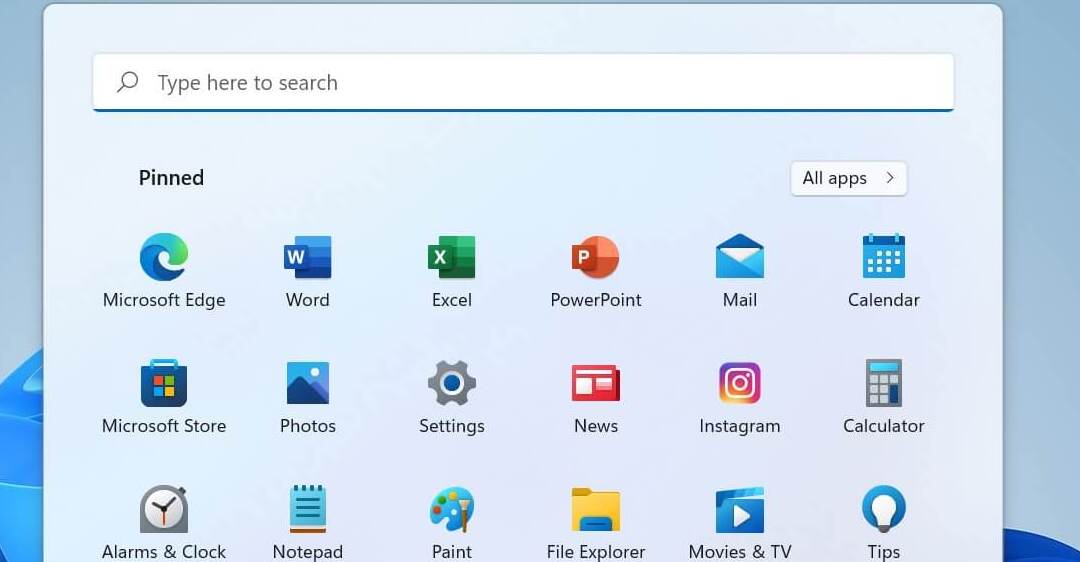
2. Cách cài tiếng Việt cho máy tính bằng gói ngôn ngữ trên Microsoft Store
Bước 1: Quý khách hàng hãy mở phần mềm Microsoft Office trên máy tính của mình lên và tìm kiếm ứng dụng có tên “Tiếng Việt – Gói trải nghiệm cục bộ” và sau đó nhấn vào nút Get.
Bước 2: Khi đó màn hình của quý khách hàng sẽ hiển thị mục Languages trong Settings. Quý khách hàng tiếp tục nhấn Install để tiến hành cài đặt ngôn ngữ.
Bước 3: Quý khách hàng hãy đăng xuất tài khoản Office và tiến hành đăng nhập lại hoặc khởi động lại máy tính để Windows có thể cập nhật đúng ngôn ngữ mới được cài đặt.
Như vậy, Trung tâm sửa chữa điện lạnh – điện tử Limosa đã tổng hợp xong 3 bước đơn giản là quý khách hàng đã có thể cài tiếng Việt cho máy tính của mình thông qua gói ngôn ngữ trên phần mềm Microsoft Office.
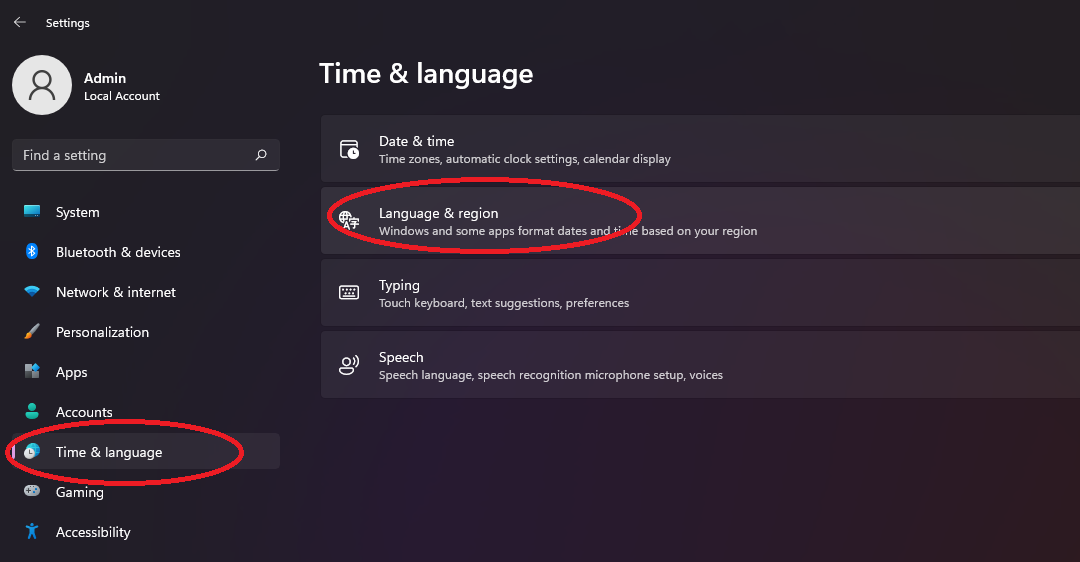
3. Cách cài đặt tiếng Việt cho máy tính bằng cách chuyển đổi ngôn ngữ giữa các bàn phím
Nếu quý khách hàng đã thành công cài đặt gói ngôn ngữ trên phần mềm Microsoft Office thì các ngôn ngữ sẽ được hiển thị ở góc phải dưới cùng của màn hình. Để có thể chuyển đổi giữa các ngôn ngữ thì quý khách hàng chỉ cần thực hiện nhấn tổ hợp phím Ctrl + Shift hoặc Shift + Alt hoặc Windows + Space và chọn ngôn ngữ mà quý khách cần. Cách này thì được thực hiện sau khi quý khách hàng đã thực hiện cách thứ hai. Khi đã có được gói ngôn ngữ của Microsoft Office thì quý khách hàng có thể dễ dàng thay đổi ngôn ngữ một cách dễ dàng.
4. Cách cài đặt tiếng Việt cho máy tính bằng cách cài đặt bộ gõ tiếng Việt cho Windows
Khi sử dụng máy tính chắc hẳn quý khách hàng không còn xa lạ với phần mềm Unikey, đây là bộ gõ tiếng Việt dành cho Windows. Thông thường các máy tính Windows khi mua về đã có ngay phần mềm ở máy. Nếu chưa thì quý khách hàng có thể tải được phần mềm này về máy tính của mình theo các bước được Trung tâm sửa chữa điện lạnh – điện tử Limosa tổng hợp ở dưới đây:
Bước 1: Quý khách hàng truy cập lên Internet để tìm đường link tải về phần mềm Unikey.
Bước 2: Quý khách hàng hãy nhấp đúp chuột phải vào file phần mềm Unikey đã được tải về và mở nó trong thư mục của máy tính.
Bước 3: Quý khách hàng hãy nhấp đúp chuột phải vào file vừa mới tải về để tiến hành giải nén cho file bằng cách nhấp vào Extract to
Bước 4: Quý khách hàng hãy nhấp vào file đã giải nén và nhấp tiếp vào file UnikeyNT.exe.
Bước 5: Phần mềm Unikey sẽ được tự động cài đặt cho máy tính của bạn, quý khách hàng đã có thể trực tiếp sử dụng phần mềm này.
Bài viết trên đây của Trung tâm sửa chữa điện lạnh – điện tử Limosa phân tích và tổng hợp thông tin cho quý khách hàng về cách cài tiếng Việt cho máy tính. Mong rằng sau bài viết này thì quý khách hàng đã có thể thực hiện các bước trên một cách dễ dàng. Nếu quý khách hàng vẫn chưa cài đặt được thì hãy gửi câu hỏi thắc mắc về cho bộ phận nhân viên chăm sóc khách hàng của chúng tôi để được xử lý một cách nhanh chóng nhất thông qua tổng đài HOTLINE 1900 2276.

 Thời Gian Làm Việc: Thứ 2 - Chủ nhật : 8h - 20h
Thời Gian Làm Việc: Thứ 2 - Chủ nhật : 8h - 20h Hotline: 1900 2276
Hotline: 1900 2276




